[Terbukti] Cara Mengedit Properties File WAV di Windows 10/11 & Mac Dengan Mudah
Jika Anda ingin menyimpan audio bitstream di PC, maka tidak diragukan lagi, WAV adalah format audio standar yang harus Anda gunakan. Sebagai tiruan RIFF, file WAV memiliki metadata pada potongan INFO. Meskipun dapat menyimpan lebih dari audio, terkadang data yang ada di file WAV tidak akurat. Jadi, jika data pada file WAV Anda salah, Anda harus menggunakan panduan ini untuk mengetahuinya cara mengedit properti file WAV di Windows 10/11 dan Mac dengan langkah-langkah terperinci yang mudah diikuti.
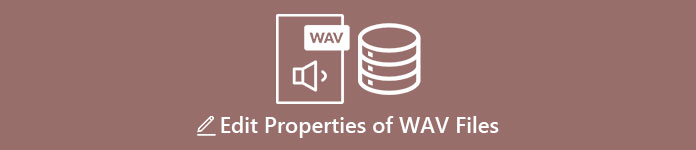
Bagian 1. Cara Mengedit Properti file WAV dengan Alat Terbaik di Windows
Editor Metadata Terbaik di Windows & Mac - FVC Video Converter Ultimate
Mempelajari cara mengedit properti file WAV di Windows 10/11 dan Mac bukanlah masalah besar dengan bantuan editor metadata terbaik yang dapat Anda unduh di platform tersebut. FVC Video Converter Ultimate menghadirkan konverter terbaik dan salah satu editor metadata terbaik yang dapat Anda gunakan dan unduh di desktop Anda. Tidak seperti alat lain di pasar dan daftar ini, alat ini menghadirkan editor tag yang kuat pada 1000+ file media, termasuk WAV.
Selain itu, bahkan Anda pernah atau belum pernah mengedit tag metadata; Anda dapat dengan cepat mengetahui semuanya dengan menggunakan konverter utama. Tidak ada pekerjaan rumit yang dapat diselesaikan dengan cepat dengan alat ini, menjadikan perangkat lunak ini unik dan kuat. Ingin tahu cara menggunakan alat tersebut? Anda dapat mengikuti panduan yang kami tambahkan di bawah ini dan menyalin langkah-langkah untuk menyelesaikan tugas dengan sukses.
Langkah 1. Silakan klik tombol unduh yang disajikan di bawah ini, klik tombol unduh yang sesuai. Kemudian, instal dan atur alat selanjutnya dan luncurkan.
Download GratisUntuk Windows 7 atau lebih baruDownload Aman
Download GratisUntuk MacOS 10.7 atau lebih baruDownload Aman
Langkah 2. Setelah Anda membuka perangkat lunak, Anda harus pergi sekarang ke Toolbox bagian, dan ada Editor Metadata Media di bawah setlist di bawah ini.
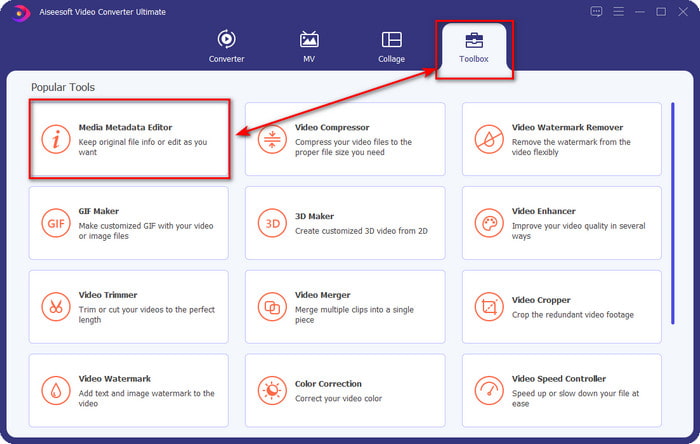
LANGKAH 3. Tambahkan file dengan mengklik + tombol yang ditampilkan di layar Anda, temukan file WAV yang ingin Anda tambahkan metadata ke folder komputer Anda, lalu tekan Buka.
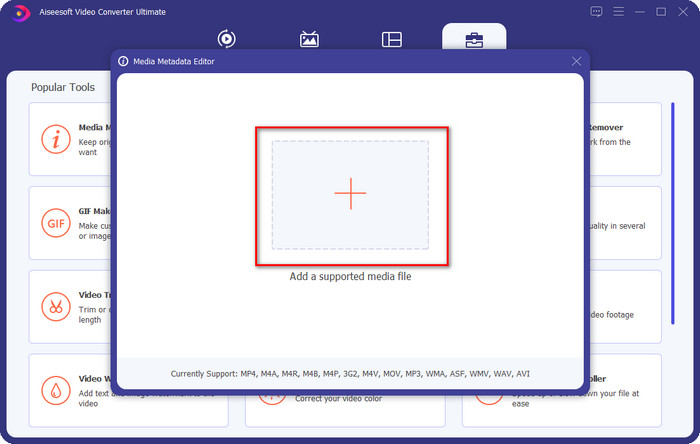
LANGKAH 4. Edit atau hapus informasi di kotak teks; jika Anda berhasil mengisi semuanya, Anda dapat mengklik Simpan untuk menerapkan perubahan. Dan dengan itu, Anda telah belajar cara mengedit tag pada file WAV dengan bantuan alat utama.
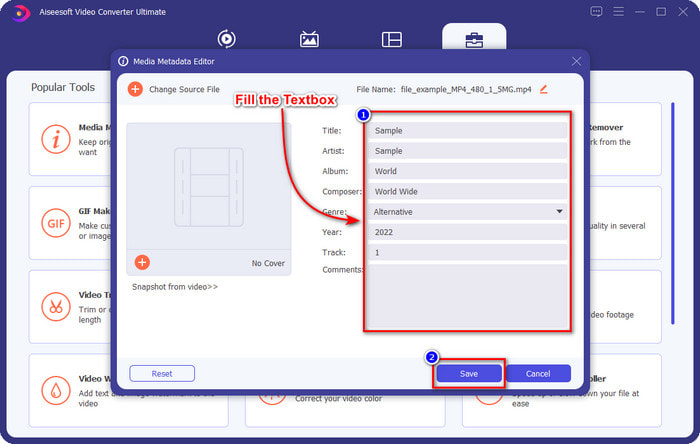
Kenekatan
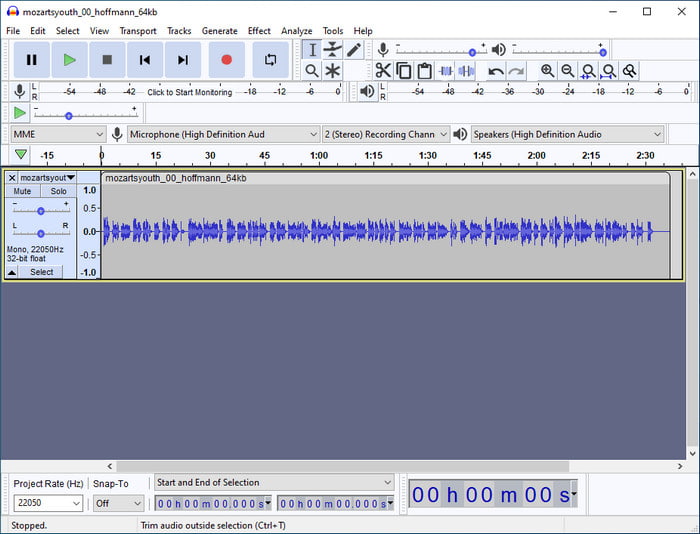
Salah satu perangkat lunak terbaik yang dapat Anda gunakan untuk meningkatkan audio Anda adalah Kenekatan. Perangkat lunak Windows ini menghadirkan penambah dan editor hebat yang ingin Anda gunakan secara gratis. Meskipun dapat meningkatkan file audio Anda, itu juga dapat mengubah tag pada file audio Anda jika Anda membutuhkannya. Anda dapat mengikuti panduan di bawah ini jika Anda ingin mengetahui cara mengedit properti file WAV menggunakan alat ini.
Langkah 1. Unduh Audacity di Windows, lalu buka.
Langkah 2. Kemudian seret dan lepas file WAV yang Anda inginkan, klik Edit, dan di bawahnya klik Metadata.
LANGKAH 3. Ketuk setiap kotak di bawah Nilai untuk mengedit tag file WAV Anda, lalu klik baik untuk melamar, klik Mengajukan, dan Simpan Proyek.
Bagian 2. Cara Mengedit Properti file WAV dengan Perangkat Lunak Teratas di Mac
Tag Musik Pro
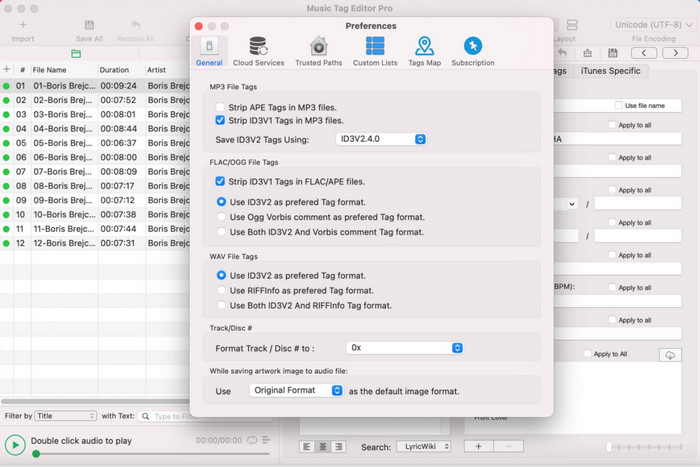
Tag Musik Pro adalah perangkat lunak yang dapat Anda unduh di Mac untuk mengedit metadata file audio dan video. Itu juga dapat mengedit tag metadata secara massal untuk mengubah metadata file secara efisien. Dengan kinerja keseluruhan editor tag di Mac, banyak pengguna senang menggunakannya dan meninggalkan banyak komentar bagus di Appstore jika Anda melihatnya. Namun, informasi pada file media Anda terbatas, tetapi masih dapat dilakukan dengan alat ini. Jika Anda ingin menggunakannya, tutorial ini akan mengajari Anda cara mengedit properti file WAV di Mac.
Langkah 1. Cari alat di Appstore, lalu unduh.
Langkah 2. Klik Impor tombol untuk menambahkan file WAV.
LANGKAH 3. Klik file WAV, edit tag di setiap kolom, dan klik Simpan semua jika sudah selesai mengedit file WAV.
Editor Tag untuk Mac
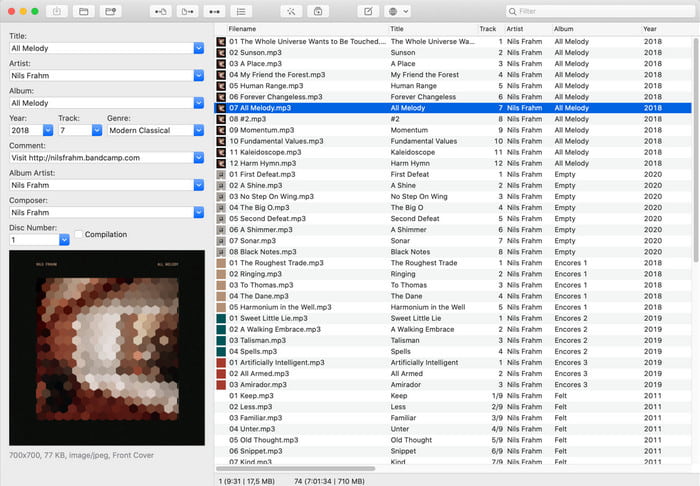
Editor Tag untuk Mac adalah perangkat lunak yang berguna untuk menambahkan tag ke file audio Anda, seperti WAV. Dengan perangkat lunak ini, Anda dapat dengan mudah menambahkan metadata pada file audio apa pun tanpa menurunkannya, seperti yang dapat dilakukan oleh alat utama. Juga, ini tidak hanya dipuji oleh pengguna untuk pengeditan tag yang disediakan dan layanan pelanggan cepat yang ditawarkannya kepada pelanggan yang membutuhkan bantuan. Jika Anda memerlukan tutorial langkah demi langkah tentang cara mengedit properti file WAV menggunakannya, baca di bawah ini.
Langkah 1. Buka Appstore Anda dan unduh di sana Editor Tag; setelah itu, buka.
Langkah 2. Klik + tombol di atas untuk menambahkan file WAV, dan secara otomatis akan ditempatkan pada daftar di bawah.
LANGKAH 3. Klik Edit untuk mengubah metadata, lalu untuk menyimpan perubahan, klik Menyimpan.
Bagian 3. FAQ tentang Mengedit Properti pada File WAV
Mengapa kualitas audio WAV berkurang setelah mengedit metadata?
Beberapa alat mungkin mengurangi kualitas audio file WAV Anda; banyak pengguna mengeluh tentang masalah ini meskipun mereka tidak mengedit kualitasnya. Jadi, jika Anda tidak yakin dengan perangkat lunak yang Anda gunakan, lebih baik membaca ulasan yang dapat dipercaya untuk menentukan apakah kualitas audio akan hilang setelah Anda mengekspornya.
Dapatkah saya melihat metadata WAV saya?
Tentu saja, ya, Anda bisa. Klik tautan ini jika Anda tidak tahu cara melihat metadata file media Anda menggunakan Windows, Mac, dan layanan online.
Apakah metadata diperlukan di WAV?
Pasti ya. Metadata sangat penting pada setiap file media yang Anda miliki, baik audio maupun video. Jadi, menambahkan metadata pada file WAV Anda dapat membantu Anda, dan perpustakaan mengatur setiap file WAV sesuai dengan nama penulis, judul, waktu, tanggal, lokasi, dan banyak lagi. Jika Anda tidak yakin untuk menambahkan metadata ke file WAV Anda, kami sarankan membaca artikel ini untuk mengetahui lebih banyak tentang metadata.
Kesimpulan
Dengan bantuan artikel ini, kami sekarang memiliki pengetahuan yang cukup tentang cara mengedit properti file WAV di Windows 10/11 dan Mac. Jika Anda adalah pengguna kedua sistem, Anda dapat menggunakannya secara gratis, tetapi ada juga yang berbayar. Meskipun apa pun yang Anda pilih, kami percaya bahwa mengedit metadata itu mudah. Tetapi jika Anda ingin memiliki editor metadata berbiaya rendah di pihak Anda yang dapat mengedit tag WAV dengan mudah, maka Anda harus memilih alat utama. Itu FVC Video Converter Ultimate adalah editor metadata profesional ramah anggaran yang dapat Anda gunakan di Windows dan Mac. Anda dapat melihat fitur luar biasa yang ditawarkan alat ini jika Anda mengunduhnya, jadi klik tombol unduh dan gunakan.



 Video Converter Ultimate
Video Converter Ultimate Perekam Layar
Perekam Layar


